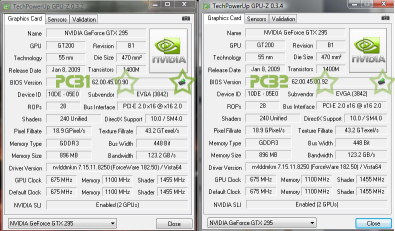Proč právě flash BIOSu grafické karty?
Myslím, že majiteľov GeForce GTX 295 a iných kariet od Nvidie tento
menší návod poteší, keďže väčšina ľudí OC cez BIOS nie je zvyknutá robiť, resp.
možno ani nevedia, že existuje.
Najskôr si zhrnieme výhody a nevýhody tohoto typu pretaktovania, oproti
štandardným cez SW, či už RivaTuner,
alebo iné alternatívy ako EVGA Precision
a EVGA Voltage Tuner.

Výhody a nevýhody:
+ nemusíte
mať bežiace žiadne ladiace programy, frekvencie sa nastavia automaticky bez
nutnosti akéhokoľvek zásahu
+
možnosť zníženia spotreby grafickej karty v idle znížením napätia
+
možnosť lepšieho pretaktovania karty oproti SW možnostiam zvýšením napätia v
3D.
-
náročnejšie na znalosti užívateľa ako klasický OC cez SW.
-
možnosť kartu zle naflashovať - oprava je síce jednoduchá ale potrebujete 2.
VGA kartu.
-
nemožnosť rýchlej zmeny frekvencie a ďalších nastavení (nutné preflashovať
BIOS), takže tento spôsob nie je vhodný, keď svoju kartu tuningujete príliš často.
Čo k tomu potrebujeme:
- NiBiTor - BIOS editor pre Nvidia karty
- nVFlash - Program na naflashovanie nášho upraveného BIOSu do karty.
- EVGA Precision - jednoduchý program na OC a následné zistenie max stabilných taktov.
- GPU-Z - Program na vyextrahovanie vášho pôvodného BIOSu na následnú úpravu.
- USB kľúč - na bootovanie systému v prípade flashovania karty cez DOS, čo i odporúčam.
Potrebné veci sťahujte přímo z tohoto odkazu. V prípade flashovania cez Windows kompatibilná verzia nVFlashWin.
Táto verzia funguje a bola otestovaná na Windows XP x86 a Windows Vista
x86 a x64. V prípade použitia x64 verzie Windows Vista je nutné pred štartom
systému stlačiť F8 a zapnúť Disable Driver Signature Enforcement.
Keď máme pohromade všetky potrebné programy, môžeme začať so samotnou
prípravou a flashovaním.
Upozornenie: Všetky úpravy
kariet popísané v tomto článku robíte na vlastné riziko. Autor, ani redakcia
Extrahardware.cz nenesie zodpovednosť za prípadné škody na hardware spôsobené
zásahmi, na ktoré HW nebol stavaný.
Začíname s úpravou
1.
Po inštalácii EVGA Precision z archívu vyššie kartu pretaktujeme na hodnoty, ktoré by sme chceli upraviť v BIOSe
(obrázky nebudú, tento krok je jednoduchý). Kartu následne doporučujem
otestovať v náročných hrách, prebehnúť 3Dmark Vantage, alebo iné náročné
benchmarky a sledovať, či sa neobjavia grafické artefakty, alebo iné nežiadúce
problémy ako reset ovládaču karty a podobne. V prípade istoty, že karta je
stabilná - môžeme prejsť na kroky ďalšie.
Upozornenie: Kartu testujte naozaj dôkladne,
ušetríte si tým dosť času, keď by ste zistili, že vaša frekvencia po
naflashovaní BIOSu nestabilná. Naozaj
platí pravidlo 2x meraj a raz strihaj.
2.
Pomocou programu GPU-Z si vyextrahujeme
BIOS ktorý budeme upravovať. Slúži na to nenápadná ikonka pri BIOS version:
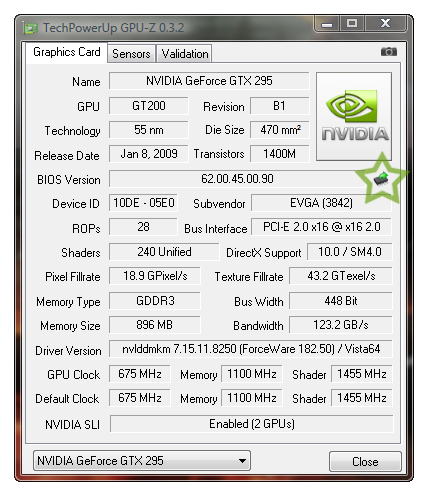
Upozornenie: BIOS si uložíme na vhodné miesto a zálohujeme ho na druhé miesto! Tento krok je veľmi dôležitý,
nechceme prísť o možnosť vrátiť kartu do pôvodného stavu resp. taktov a o
možnosť bezproblémovej reklamácie.
3. Otvoríme program NiBiTor a
začneme samotnú úpravu:
Meníme takty Extra - nie 3D (a v prípade zníženia spotreby i 2D). Na obrázku
vidíte OC mojej GTX295, ktorá má BIOSy rovno dva (každé PCB má svoj vlastný) a
preto sa jej budeme venovať presnejšie v ďalšej kapitole.
Extra takty sú tie, ktoré karta nastavuje počas záťaže a hrania. 2D
snáď ani netreba ďalej rozvíjať, ide o takty vo Windowse. 3D takty sú
zavádzajúce, karta ich nastaví iba v prípade prechodu z Extra do 2D a naopak,
takže pre nás sú nezaujímavé.
Pokiaľ chcete kozmetickú zmenu
ako je Vendor ID (meno výrobcu vašej
grafickej karty), stačí si otvoriť danú položku a vybrať si z menu vášho
obľúbenca. Zmena je vo väčšine prípadov zbytočná, keďže tento článok je o zmene
voltáží priamo v BIOSe bez nutnosti používať akýkoľvek softvér. Pokiaľ si i tak
chcete spraviť z vášho Asusu napríklad BFG, či EVGA, je to na Vás. V prípade
EVGA to má opodstatnenie, že môžete využívať utilitku EVGA Voltage Tuner, ktorá pred použitím sleduje, či máte kartu
EVGA, alebo inú firmu.
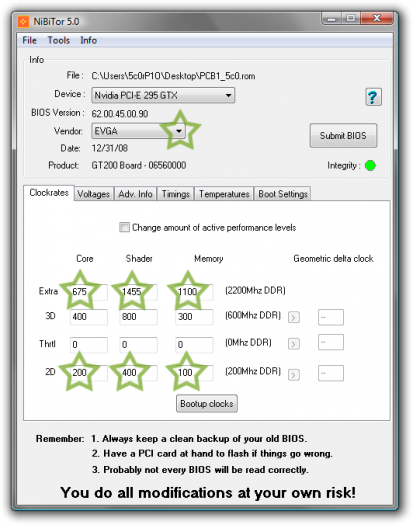
Pokiaľ sme s výsledkom našej úpravy BIOSu spokojní, môžeme prejsť
priamo na flashovanie, no to by sme sa ochudobnili o ďalšie možnosti, ktoré nám
prinesie úprava napätí, či rýchlosti ventilátoru v ďalšej časti.
Pokročilé úpravy BIOSu, úprava rýchlosti
ventilátora
Pokročilé úpravy BIOSu:
Upozornenie: Následné úpravy sú pre
používateľov, ktorý vedia čo robia a s pretaktovaním kariet majú už lepšie
skúsenosti. Zlým nastavením napätí či ventilátoru, môžete svoju kartu trvalo
znefunkčniť. Pokiaľ sa na to necítite, tento krok preskočte a vašu kartu
naflashujte iba s upravenými taktami.
4. Menenie napätia pomocou
NiBiToRu:
Tento krok nie je ťažký, ale pri bežnom OC voltáž meniť netreba, takže
to zaraďujem ako bonus, ktorý nie je nutný na fungovanie výsledného produktu.
Je to pre ľudí, ktorý chcú taktovať trochu extrémnejšie a sú si vedomý rizika.
Ďalšia možnosť, ktorú zmena napätia ponúka je zníženie spotreby v idle, ktoré
spolu s navýšením voltáže v loade ukazujem v obrázku dole:
Klikneme na záložku Voltages,
tam sa nám v prípade stock GTX295 ukáže niečo takéto (zároveň si otvoríme Voltage IC, kde budeme
prekonfigurovávať napätie)

Pokiaľ napätie iba navyšujeme, stačí si vybrať z ponúkaných možností
pre Extra. Keď však sme už tu, prečo
nespraviť i niečo pre prírodu a neznížiť napätie čipu v 2D...
Vo Voltage IC si zmeníme
najnižšiu položku (v mojom prípade 1.03V
- presne to je 1.0375V, v Exact mode to je zaokrúhlené) na
voltáž, ktorú by sme chceli v 2D
použiť.
Bezpečná a doporučená najnižšia je v prípade GT200b 0.85V. V Exact mode však stále máme i po tejto úprave 1.03V, to je však v poriadku, BIOS použije voltáž z Voltage IC, ktorý sme nastavili.
Určite sa pýtate, že prečo je v Exact
mode stále 1.03V - (0.85V reálne) i pre 3D a Extra - Keď znižujeme napätie v 2D, musíme prestaviť napätie v 3D/Extra,
inak by karta používala 0.85 v
záťaži a OC, čo by už ideálne nebolo.
Zvýšenie napätia pre módy 3D a Extra je jednoduché, stačí si vybrať
položku, ktorú preferujete a nebola zmenená vo voltage IC - v mojom prípade 1.05V (čo je trochu viac ako stock 1.03V)
Ďalšie možnosti pre Power
Userov:
Zvýšenie napätia na väčšie ako predpísané hodnoty - vo Voltage IC zmeníme nastavenie pre jednu
z hodnôt a následne tú starú hodnotu ju použijeme v Exact mode.
Príklad: Voltage IC max pre
GTX295 je 1.15V, zmeníme na 1.2V, v Exact mode pre 3D a Extra použijeme 1.15V a
reálne dostaneme 1.2V
Pokiaľ meníme iba 3D/Extra
napätie a neznižujeme napätie 2D, Voltage IC vôbec nepotrebujeme (pokiaľ
nerobíme možnosť pre Power Userov na ešte vyššie napätie popísané hore). Stačí
nastavovať z možností vo Exact mode.
Celé toto, najlepšie vystihuje výsledný obrázok napätí môjho BIOSu:
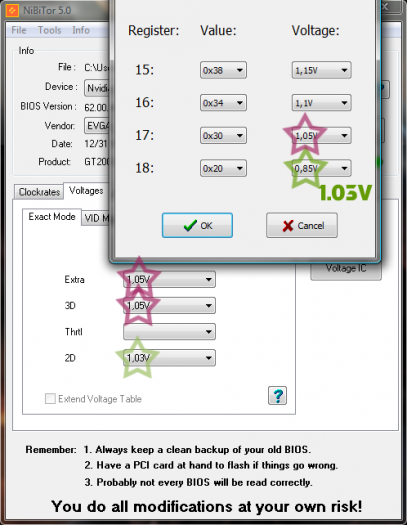
Následne BIOS cez NiBiToR uložíme a pokračujeme úpravou ventilátora, či
samotným flashovaním.
5. Úprava rýchlosti
ventilátora pomocou NiBiToRu:
V prípade, že chcete extrémne OC a boli by ste radi, aby sa ventilátor
točil rýchlejšie, a tak predišiel prípadným chybám spôsobených vysokou teplotou
či už chcete kartu stíšiť pri podtaktovaní , tu sú možnosti:
V prípade Automatic speed
nastavujete TRange slope a tým sa riadi
kedy fan zvýši/zníži otáčky (Môžete navýšiť i min Duty cycle, čo je na
koľko sa fan bude točiť minimálne):
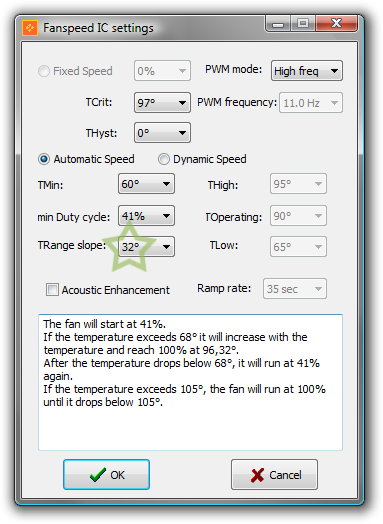
V prípade modernejšieho Dynamic
Speed (ktoré má v stock nastavení i GTX295) nastavujete hlavne THigh a TOperating (čo sú teplota na ktorej grafická karta pracuje v záťaži
a teplota, ktorá je už pre ňu vysoká). Podobne ako pri prvej možnosti
regulácie, min Duty cycle nám určí
na koľko percent sa má ventilátor točiť minimálne.
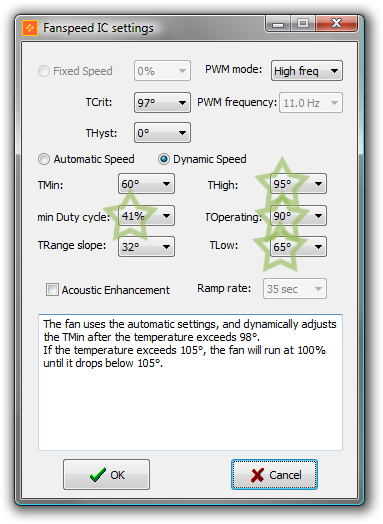
V okne nižšie môžete v oboch prípadoch sledovať aký má vaša úprava
vplyv na výslednú rovnicu, pri ktorej sa ventilátor prepína na vyššie
rýchlosti.
Flash grafických kariet
Flash grafických kariet Nvidia
V tejto kapitole sa ku slovu konečne dostane i náš USB kľúč, ktorý celú
dobu nenápadne sedel v šuplíku.
USB kľúč naformátujeme pomocou HP USB Disk Storage Format Tool,
systémové súbory Windowsu 98 sťahujte tu, ktoré následne vyextrahujte do dočasného adresára.
Pri formáte cez HP Tool nastavte "create
a DOS startup disk" + "using
DOS system files located at" kde nastavíte cestu ku systémovým súborom
z archívu vyššie.
Po formáte kľúča (samozrejme sa dá použiť aj disketa), si rozbalíme nVflash, prekopírujeme na USB kľúč
spolu s našim naeditovaným BIOSom
(editbios.rom v mojom prípade), a tiež záložným BIOSom (ktorý máme odložený z
2. kroku), reštartneme počítač, nabootujeme s USB kľúča a napíšeme samozrejme
bez úvodzoviek:
"nvflash -i1 -4 -5 -6 editbios.rom"
Vysvetlivky príkazov:
-i1
- môžete i vypustiť v prípade, že nemáte v PC inú kartu na báze Nvidia, alebo
čipset nForce, ide o identifikátor zariadenia v systéme.
-4 -
Force flash - naflashuje kartu i v prípade komplikácii.
-5 -
Allow firmware and adapter PCI device ID mismatch. (flashne kartu i keď nesedí
PCI device ID, napr. flashujete BIOS z GTS250 na 9800GTX+)
-6 -
Allow firmware and adapter PCI subsystem ID mismatch. (flashne kartu i keď
nesedí ID PCI podsystému)
V prípade, že nám flash nefunguje a končí z chybou invalid display adapter index
specified, stačí vypustiť z
príkazu "-i1" alebo využiť
možnosť komplikovanejšiu a to je zistenie indexu adaptéru:
"nvflash -a" alebo "nvflash --list"
A následne:
"nvflash
-i"sem pôjde číslo adaptéru vašej karty z predchádzajúceho kroku bez
úvodzoviek" -4 -5 -6 mojbios.rom"
Po dokončení flashovania reštartneme PC, VGA karta si znovu nainštaluje
ovládače a naše OC/zníženie spotreby je aktívne. Výsledok nezabudnite ešte
skontrolovať pomocou GPU-Z ako na obrázkoch. Prajem veselé hranie ;)
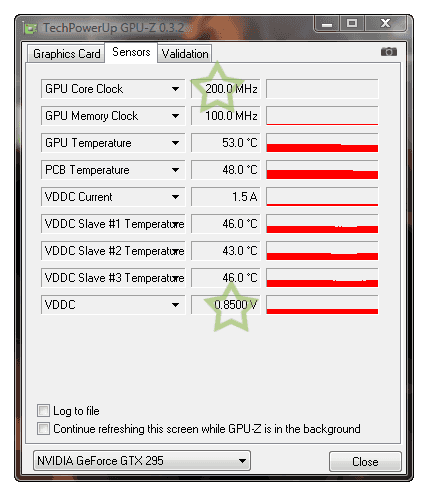
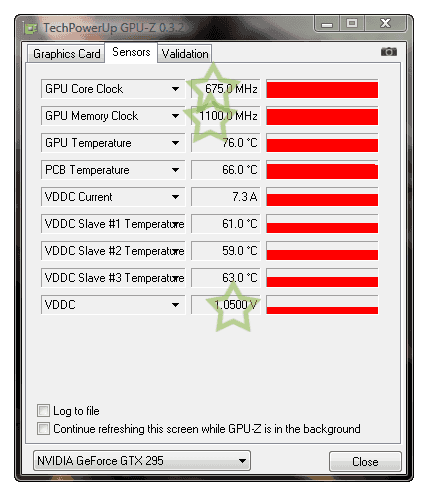
Flash cez Windows je rovnaký ako v prípade DOSu čo sa týka príkazov, ktoré treba použiť.
Je to komfortnejšie ako cez DOS, keďže v tomto prípade odpadá použitie USB
kľúča, no niekto by namietal, že flash cez Windows, je stále riziko. To nechám
na posúdenie Vám.
Všetky súbory z archívu nVFlashWin
z prvej stránky, doporučujem extrahovať do C:\nvflash , kde nakopírujeme i náš upravený BIOS. Pri
Windows XP si stačí spustiť príkazový riadok (štart - spustiť - cmd) a príkazmi dole kartu naflashovať
ako pri DOSe:
"cd \"
"cd nvflash"
"nvflash -i1 -4 -5 -6 editbios.rom"
V prípade použitia Windows Vista s nástrojom UAC, je nutné spustiť
príkazový riadok v režime správcu. Nájdeme ho v menu štart, v príslušenstvo,
klikneme naň pravým tlačítkom a spustiť
ako administrátor. Príkazy sú potom rovnaké ako pri Windows XP. Pri použití
x64 verzie Windows Vista, musíme pri štarte systému zapnúť spomínané Disable Driver Signature Enforcement.
Obnova karty:
Obnova karty v prípade zlého naflashovania je jednoduchá. Budete
potrebovať PCI či PCI-E kartu (v prípade dosiek s viac PCI-E 16x). Monitor
zapojíte do funkčnej karty, druhú nefunkčnú dáte do druhého slotu. Potom stačí
nabootovať z nášho USB kľúča a miesto flashu karty s novým BIOSom, použijeme meno
nášho BIOSu záložného. Po reštarte bude všetko fungovať ako predtým.
"nvflash -i1 -4 -5 -6 starybios.rom"
Záver a bonus, špecifiká GTX 295
Špecifiká GeForce GTX 295
GeForce GTX295, ako sendvičová karta má svoje špecifické problémy, na
ktoré môžme pri flashovaní a úprave
naraziť. Tieto riadky nám ich pomôžu eliminovať.
Pri extrakcii BIOSu
Pomocou GPU-Z vyextrahujeme oba BIOSy, preklikneme si spodné
rozbalovacie okno s GeForceGTX295 na druhé
PCB. To, že sme to spravili správne sa ukáže hneď pomocou BIOS version - 1. PCB má na konci x0 a druhé x2 (x je
podľa verzie BIOSu, napr EVGA tam má 90,
92, Gainward 00, 02 atď). BIOSy
zálohujeme oba a samozrejme ich aj
oba musíme identicky upraviť
(rovnaké takty, napätia atď.)
Upozornenie: Nikdy neflashujte rovnaký BIOS na obe PCB, vždy je treba overiť BIOS
cez NiBiTor, a jeho version number.V opačnom prípade môžme kartu znefunčniť a
budete musieť využiť služieb PCI karty, na dodatočný flash zálohovaného BIOSu.
Pri flashovaní karty, musíme flashnúť obe PCB. Najskôr napíšeme príkaz pre 1 PCB, potom pre
druhé. ( -i1 a -i2 nám určuje, ktoré je ktoré). Až po dokončení oboch
flashovaní môžme počítač reštartovať.
"nvflash -i1 -4 -5 -6
pcb1bios.rom"
"nvflash -i2 -4 -5 -6
pcb2bios.rom"
Pri úpravách ventilátoru
BIOS ktorý obsluhuje ventilátor je v PCB2, takže v prípade prípadných
úprav musíte použiť ten.
Prípadní záujemci o môj GTX 295 BIOS - môžete sťahovať tu: http://www.comcraft.sk/5c0/5c0GTX295.zip
Jeho nastavenia:
- Zmena Extra (herných taktov) z 576/1242/999
MHz na 675/1455/1100 MHz - Zmena Core 2D taktu z 300
MHz na 200 MHz - Zmena VID pre 2D na 0.85V (z
1.03V) - Zmena VID pre Extra (herné takty) z 1.03V na 1.05V
- Ako základ použitý najnovší EVGA
BIOS pre obe PCB
Záver a bonus
Ďakujem všetkým, čo mi pomohli vo fóre s vylepšením prvej verzie tohoto
návodu. Doporučujem si prezrieť i nasledovný obrázok, kde sa užívateľovi
Klofák, podarilo flashnúť jeho 9800 GTX s biosom 9800 GTX+, a následne získal
funkčné 2D takty! Podobný kúsok sa mi na internete nájsť nepodarilo.
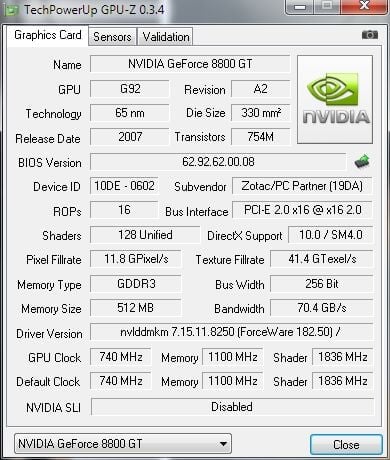
Autorem článku je Lukáš Černý (5c0), Comcraft, s.r.o. V případě otázek pište do už rozjeté diskuze k tématu v našem fóru.
Zdroj programov a inšpirácie: www.mvktech.net